Koefitsiendid on rahul fotodega, millega sul on iPhone'i hilisem mudel. Näiteks iPhone 4S salvestab kõrgema eraldusvõimega fotosid (8 megapikslit) kui minu vana 6-megapiksline Nikon D50. Asi on selles, et iPhone'i kaamerarakendused tihendavad pilte, kaotades protsessi käigus palju andmeid. 645 Pro rakendus lõikab iPhone'i arendusprotsessi enne JPEG-tihendusetappi, väljutades kvaliteetsed JPEG-id ja TIFF-id. Arendaja Jag.gr kutsub neid TIFF-e välja töötlemata või dRAW-failidena.

Rakenduse paigutus on hoides iPhone'i maastiku režiimis, taga asetsev kaamera üleval vasakus nurgas (645 Pro ei muretse madalama eraldusvõimega eesmise kaameraga). Juhtnupud on pakitud reaalajas eelvaate paneeli mõlemale küljele. Alumine serv on reaalne, mis jäljendab peegelkaamera vedelkristallekraani ja näitab teie praeguseid seadeid, sealhulgas särituse ja katiku kiirust, arvesti režiimi, välku, arendamise olekut (JPEG-kvaliteet ja kas soovite ka salvestada TIFF-faili) ja histogramm. Need on kõik teie juhtelemendid, mis on saadaval otse ekraanil. Ei ole keerulist menüüsüsteemi, mille abil saaks alla minna ja navigeerida, kuigi igal nupul on sekundaarne funktsioon, millele pääsete ligi, puudutades ja hoides.
Võiksin läbida ja puudutada seda, mida iga juhtimine teeb, aga ma pööran selle üle 645 Pro selge ja põhjaliku kasutusjuhendile (ligipääsetav puudutades ja hoides all vasakus nurgas olevat mängimisnuppu). Siin on kolm ekraanipilti, mis näitavad, mida vasak- ja parempoolsed juhtnupud teevad, ning erinevaid seadeid, mida alumine paneel kuvab:



Juhtseadmed jäljendavad SLR-i kasutamist. Pildistamisel saate pildistamise fookuse või särituse lukustamiseks kasutada katiku vabastusnupu all asuvaid AF-L ja AE-L nuppe. Fookuse või särituse lukustamiseks võite ka katiku vabastusnuppu koputada ja hoida, sarnaselt katiku vabastusnupu vajutamisega pooleldi SLR-režiimis. Rakenduses on nii multi- kui ka punktmõõtmine, öine režiim (katiku kiirus kuni 1 sekund) ja kaks võrgurežiimi, mis aitavad teil pildistada. Valida saab ka viis seljaosa (panoraamvaatega 6x17) ja seitse filmi (viis värvi, kolm mustvalget). Erinevalt värvist ja must-valgest on erinevused erinevate filmivarude osas peened; Instagram filtrid need ei ole.
Arvestades selle rakenduse vaatajaskonda, on tõenäoliselt enamik kasutajaid nina oma ninast digitaalse suumi kasutamisel, kuid kui soovite oma objekti suumida, saate ekraani digitaalse suumi sisse lülitada (kuni 2x).

Väljundi valikute valimiseks puudutage ja hoidke nuppu Grid. Seal on neli võimalust: kõrge või kadudeta JPEG, igaüks koos TIFF-faili salvestamisega või ilma. JPEG-id on ligipääsetavad teie iPhone'i kaamerate rullist, kuid peate iPhone'i sünkroonima ja TIFF-id iTunes'i kaudu haarama. Klõpsake iTunes'is vasakul paneelil oma iPhone'ile, klõpsake ülemises menüüs Apps (Rakendused) ja seejärel kerige alla jaotise File Sharing (Failide ühiskasutus), kus näete 645 Pro rakendust ja teie TIFF-faile paremal. Vähestest TIFF-idest, mida ma vaatasin, olid nad suuruses 6, 8MB kuni 13, 9 MB.
Te saate vaadata ka JPEG-faile rakenduses, puudutades vasakpoolses nurgas esitamise nuppu. Rakenduses ei saa JPEG-faile redigeerida ega kustutada, kuid saate neid e-postiga saata või neid Flickris, Facebookis ja Twitteris jagada.







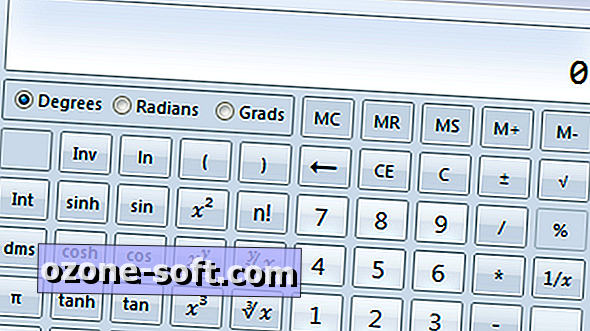


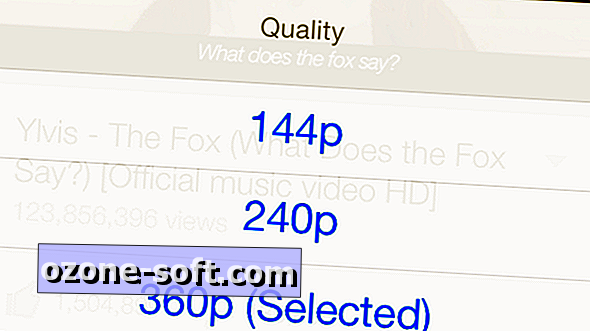


Jäta Oma Kommentaar